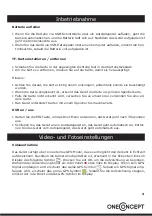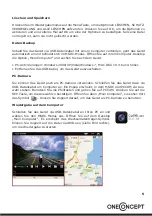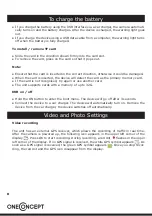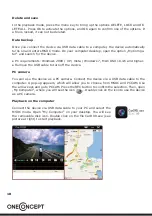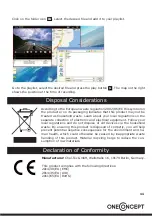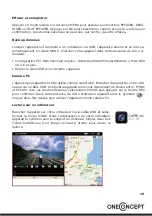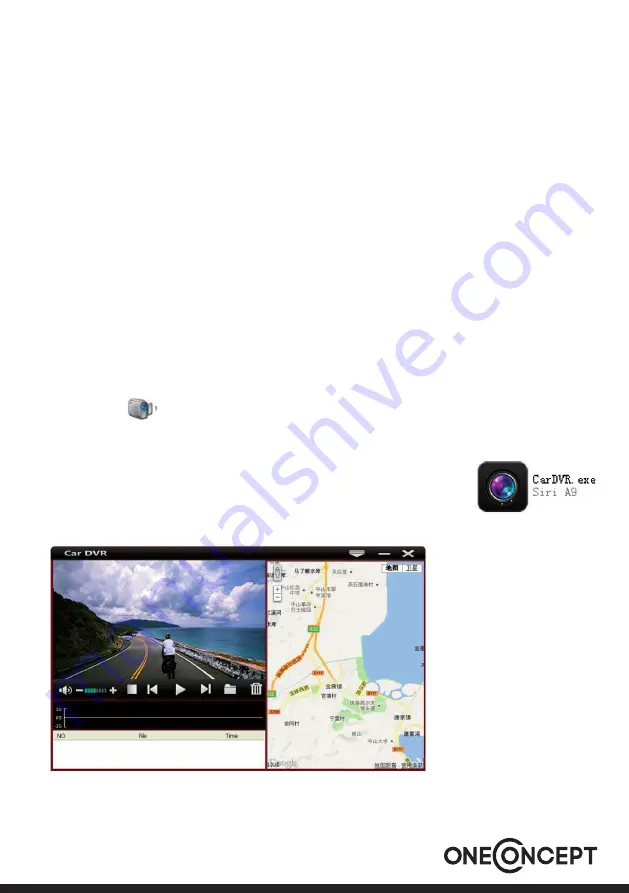
5
Löschen und Speichern
Drücken Sie im Wiedergabemodus auf die Menü-Taste, um die Optionen LÖSCHEN, SCHUTZ-
VERRIEGELUNG und ALLE LÖSCHEN aufzurufen. Drücken Sie auf OK, um die Optionen zu
aktivieren und ein weiteres Mal auf OK um eine der Optionen zu bestätigen. falls eine Datei
verriegelt ist, kann sie nicht gelöscht werden.
Daten-Backup
Sobald Sie das Gerät via USB-Datenkabel mit einem Computer verbinden, geht das Gerät
automatisch an und befindet sich im MSDC-Modus. Öffnen Sie auf ihrem Computer-Desktop
die Option „Mein Computer“ und suchen Sie nach dem Gerät.
• PC-Anforderungen: Windows 2000/XP/Vista/Windows 7, MAC OSX 10.3.6 und höher.
• Entfernen Sie das USB-Kabel, um das Gerät auszuschalten.
PC-Kamera
Sie können das Gerät auch als PC-Kamera verwenden. Schließen Sie das Gerät dazu via
USB-Datenkabel am Computer an. Ein Popup erscheint, in dem MSDC und PCCAM zur Aus-
wahl stehen. Benutzen Sie die Pfeiltasten und gehen Sie auf PCCAM. Drücken Sie auf die
REC Taste, um die Auswahl zu bestätigen. Öffnen Sie dann „Mein Computer“, sie sehen dort
das Symbol
. Klicken Sie doppelt darauf, um das Gerät als PC-Kamera zu benutzen.
Wiedergabe auf dem Computer
Schließen Sie das Gerät via USB-Datenkabel an Ihren PC an und
wählen Sie den MSDC-Modus aus. Öffnen Sie auf dem Desktop
„Mein Computer“. Es erscheint das Wechseldatenträger-Symbol.
Klicken Sie doppelt auf die Datei CarDVR.exe (siehe Bild rechts),
um die Wiedergabe zu starten.
Summary of Contents for 10021777
Page 1: ...Carguard 10021777...